Перевод звонка на другой внутренний номер
» Перевод звонка
С софтфона (коммуникатора) на компьютере
При использовании коммуникатора ITooLabs воспользуйтесь . При использовании сторонних софтфонов (X-Lite, Linphone, Jitsi, etc) используйте встроенные в них инструменты перевода.
С мобильного телефона
Если на ваш мобильный телефон переадресовался звонок, вы всё равно можете перевести его на другого сотрудника по добавочному или на внешний номер.
Кратко. Во время разговора наберите *#номер# , поговорите с собеседником, а далее просто сбросьте вызов. Вместо слова «номер» наберите добавочный или прямой номер.
Подробнее , что происходит с вызовом. После *# текущий вызов встанет на удержание (откроется вторая линия), ваш собеседник услышит музыку, а вы услышите гудок. Наберите короткий или внешний номер, на который вы хотите перевести звонок, после чего нажмите # . Вам ответит тот, кому вы звоните по второй линии, поговорите с ним и просто повесьте трубку, чтобы «склеить» звонки.
После сброса звонка не пугайтесь тишины, звонок точно переведется.:)
Обратите внимание , что сейчас возможность работает только для входящих звонков.
Другие возможные операции:
Вернуть звонок обратно после набора *#номер# если абонент занят, или отказался от разговора после уведомления?
- В обоих случаях нажать # .
Обратите внимание.
После этого переводящий не вернется к звонящему. Он услышит КПВ т.е. он «вернется» в состояние, как после нажатия *#, что дает возможность набрать другой номер и после нажать #.
Если ему требуется вернуться к звонящему, нужно нажать *#.
- Отмена перевода, возврат к звонящему: #*#.
- Отмена перевода, перевод на другой номер: ##.
Как можно отменить введенную комбинацию *# и продолжить разговор?
- Нажать *#.
Как можно поставить на удержание?
- Нажать *#.
Как снять с удержания?
- Нажать *#.
С настольного IP-телефона
Все IP-телефоны имеют встроенную функцию перевода звонка (tranfer). Обратитесь к инструкции вашего телефона.
С настольного аналогового телефона через SIP-шлюз
Если вы пользуетесь аналоговым телефоном, подключенного к VoIP-шлюзу, используйте встроенные в шлюз функции перевода звонка. Ниже инструкция, как это сделать на шлюзах Grandstream и Eltex.
ИНСТРУКЦИЯ ДЛЯ ШЛЮЗОВ GRANDSTREAM GXW-4008 И HT-502
Перевод с уведомлением
Допустим, что вы разговариваете с абонентом и хотите перевести звонок на другого абонента, предварительно поговорив с ним.
- 2. Наберите номер другого абонента и нажмите # (или просто подождите 4 секунды).
Слепой перевод
Допустим, что вы разговариваете с абонентом и хотите перевести звонок на другого абонента.
- 1. Нажмите FLASH на аналоговом телефоне и вы услышите тоновый сигнал.
- 2. Наберите *87, затем наберите номер другого абонента и нажмите # (или просто подождите 4 секунды).
- 3. Вы услышите подтверждающий перевод сигнал, просто положите трубку.
ЗАМЕЧАНИЕ: В веб-конфигурации шлюза должен быть включен параметр «Yes» у опции «Enable Call Feature»
ИНСТРУКЦИЯ ДЛЯ ШЛЮЗОВ ELTEX
Перевод звонка
- 1. Во время разговора нажмите FLASH и вы услышите тоновый сигнал.
- 2. Наберите номер другого абонента.
- 3. Другой абонент ответит на ваш звонок. Поговорите с ним и просто положите трубку, чтобы соединить двух абонентов.
- 4. Если другой абонент не отвечает, просто нажмите на FLASH и вы продолжите общение с абонентом.
- Вы точно не упустите ни одного клиента, ведь теперь вам не потребуется просить клиента звонить на другой номер
- Вы без лишних проблем сможете перевести вызов на факс
- Вы можете обеспечить перевод звонка на мобильный
Как это работает
Бывают ситуации, когда вам срочно необходимо перевести вашего собеседника на кого-нибудь из ваших коллег. Например, если клиент просит связаться с тем или иным специалистом/отделом. Перевод телефонного звонка поможет вам в этой ситуации. Теперь клиенту не потребуется записывать какие-либо дополнительные номера — ваш секретарь без труда сможет перевести вызов как на , так и на внешний. При этом клиент останется на линии.
Как перевести звонок :
**<номер коллеги> — перевести вызов «в слепую»
##<номер коллеги> — перевести вызов, убедившись, что коллега может говорить
*8 — перехватить вызов коллеги
Сотрудник может сам выбрать как переводить звонок
- Ваш сотрудник может перевести вызов на другую линию и повесить трубку.
- Клиент «висит» на линии, пока ваш сотрудник связывается с коллегой и объясняет ему, кто и по какой причине звонит.
Перевод на номер отдела
- Если нужно соединить клиента с другим отделом (например, с отделом продаж), вы можете перевести вызов на номер этого отдела. Вызов будет направлен первому освободившемуся работнику нужного отдела.
Перевод вызова на факс
- Набрав специальную команду, вы без лишних усилий можете соединить собеседника с факс-сервером, который примет факс и доставит его на ваш e-mail.
Перехват вызова
- Вы можете перехватывать вызов любого вашего коллеги с помощью команды *8, при этом вашему коллеге не придется совершать каких либо действий.
- Теперь для ответа не нужно перемещаться по офису.

IP-телефония НОВЫЙ
Перевод звонков.
Рассмотрим процесс перевода звонка клиента с одного сотрудника (внутреннего абонента) вашей компании на другого.
Перевод звонков через механизм браузерных звонков.
Например, в программе есть два пользователя телефонии с внутренними номерами 101 и 103.
Для обоих включены опции «Звонки в браузере» и «Принимать входящие» в настройках пользователя телефонии:
Внимание! Для приема входящих вызовов обязательно должно быть открыто «окно приема/совершения вызовов» в одной из вкладок браузера. Оно открывается через значок телефонной трубки в верхней панели экрана программы:

При формировании входящего звонка в правом нижнем углу всплывает карточка активного звонка:

После того как пользователь снимет трубку, произойдет соединение линий и запустится запись разговора, а в правом нижнем углу отобразится уже карточка со статусом разговора и кнопкой для перевода вызова:



В таблице «Записи разговоров» создаются 2 записи разговора: клиента с пользователем 101 и клиента с пользователем 103. Тип звонков — входящий.Перевод звонков при исходящем вызове происходит аналогично.
Перевод звонков при использовании софтфона.
Рассмотрим перевод звонка через программный SIP-телефон Linphone. Предположим, что в настройках устройства уже имеется учетная запись пользователя телефонии программы «Клиентская база» с внутренним номером 101.

О том, как настроить Linphone и подключить свою учетную запись пользователя телефонии, читайте .
Пусть входящий вызов поступает в программу и принимается пользователем с внутренним номером 101.
Вызов приходит на SIP-телефон пользователя, где нужно нажать «Ответить» для соединения с сервером телефонии.
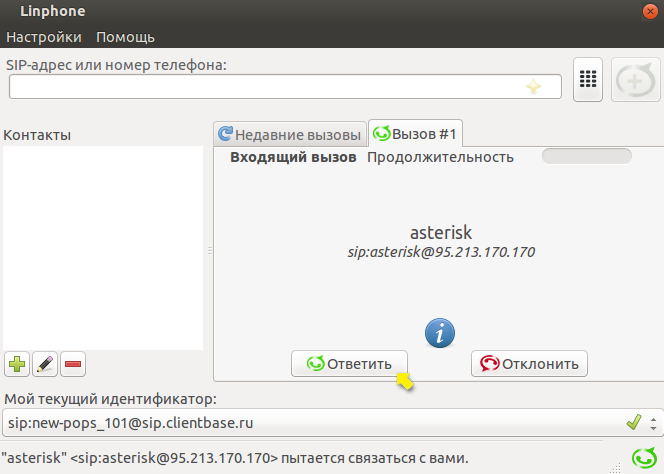
После того как пользователь ответит и примет звонок, происходит соединение линий.
Теперь для перевода вызова на другого менеджера необходимо в Linphone в поле ввода SIP-адреса или номера телефона ввести символ «#», вызвав виртуальную клавиатуру набора номера, и ввести его внутренний номер, то есть 102:

Голосовая подсказка сообщит, что был осуществлен перевод звонка. После чего вызов сразу переводится на 102, а исходящий вызов у пользователя 101 в Linphone сбрасывается.
Кроме того, в Linphone есть функция «Удержание». Используя её, пользователь 101 может, оставив клиента на линии, соединиться с пользователем 102, а потом вновь вернуться к разговору с клиентом либо перевести звонок.
Аналогичным образом работает перевод исходящих вызовов.
Внимание! В SIP-телефоне Zoiper перевод звонков является платной функцией.